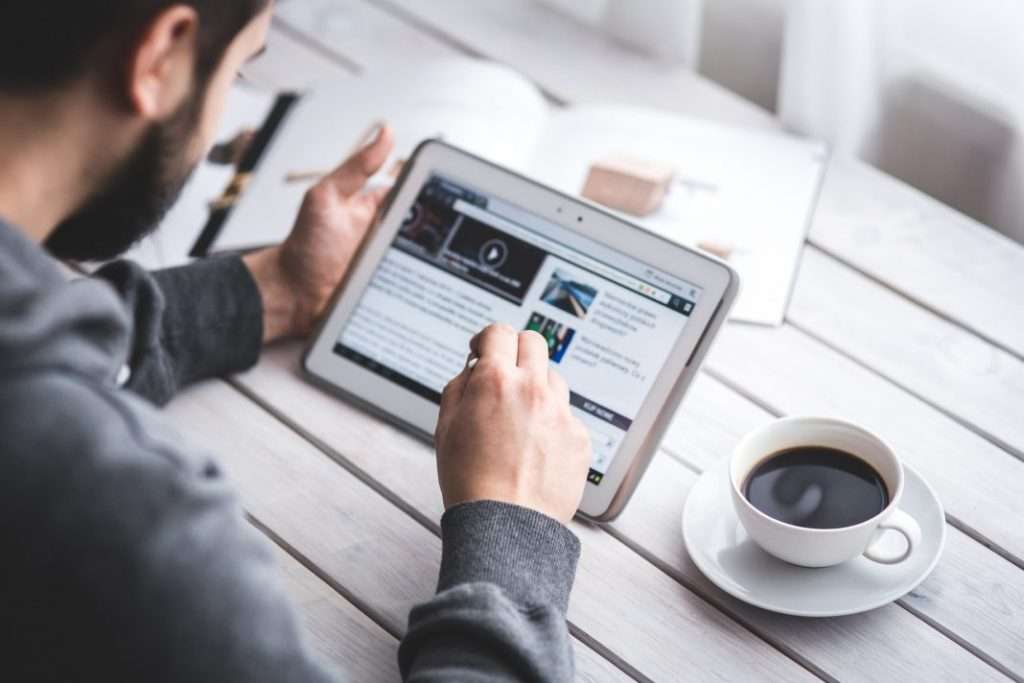Photoshop adalah salah satu aplikasi editing gambar yang paling populer dan banyak digunakan oleh para profesional maupun pemula. Dengan Photoshop, Anda bisa melakukan berbagai macam manipulasi gambar, seperti mengubah warna, ukuran, bentuk, efek, dan lain-lain. Salah satu hal yang sering dibutuhkan dalam editing gambar adalah membuat garis. Garis bisa digunakan untuk membuat bingkai, membagi area, menambahkan detail, atau membuat desain tertentu.
Namun, bagaimana cara buat garis di photoshop yang lurus, lengkung, tebal, tipis, atau berwarna? Apakah ada cara yang mudah dan cepat untuk melakukannya? Jawabannya adalah ya, ada beberapa cara yang bisa Anda gunakan untuk membuat garis di photoshop dengan mudah dan cepat. Dalam artikel ini, kami akan membahas 3 cara membuat garis di photoshop, yaitu dengan menggunakan pencil tool, line tool, dan pen tool. Kami juga akan memberikan langkah-langkah, tips, dan contoh untuk masing-masing cara tersebut.
Cara Buat Garis dengan Pencil Tool
Cara pertama yang bisa Anda gunakan untuk membuat garis di photoshop adalah dengan menggunakan pencil tool. Pencil tool adalah alat yang bisa digunakan untuk menggambar garis tegas lurus secara vertikal atau horizontal. Cara ini bisa dibilang yang paling sederhana dan cocok untuk pemula yang belum familiar dengan sistem kerja photoshop. Berikut adalah langkah-langkahnya:
- Buka photoshop dan buat lembar baru. Klik File > New (Ctrl + N). Sesuaikan ukuran lembar yang dibutuhkan > Klik OK jika sudah siap.
- Pilih pencil tool di menu bagian kiri. Untuk mempermudah, cukup tekan huruf "B" pada keyboard.
- Klik kanan pada area lembar kosong, maka akan muncul jendela edit. Sesuaikan ukuran pixel, ketegasan, dan jenis pensil yang diinginkan.
- Tekan tombol Shift pada keyboard, kemudian geser kursor dari satu arah ke arah lainnya. Contohnya seperti ini:
- Cara buat garis horizontal: Klik mouse dari kiri ke kanan, atau sebaliknya.
- Cara buat garis vertikal: Klik mouse dari atas ke bawah, atau sebaliknya.
- Selesai. Sekarang Anda bisa berimprovisasi, garis seperti apa yang ingin Anda buat.
Tips:
- Untuk mengubah warna garis, klik pada kotak warna di bawah menu bagian kiri, lalu pilih warna yang diinginkan.
- Untuk menghapus garis, klik eraser tool di menu bagian kiri, lalu hapus garis yang tidak diinginkan dengan menggeser kursor.
Contoh:
Cara Buat Garis dengan Line Tool
Cara kedua yang bisa Anda gunakan untuk membuat garis di photoshop adalah dengan menggunakan line tool. Line tool adalah alat khusus yang biasa digunakan untuk membuat garis di photoshop. Cara ini tidak jauh berbeda dengan menggunakan pencil tool. Hanya saja, bagi mereka yang sudah terbiasa menggunakan photoshop, umumnya lebih sering menggunakan line tool ketimbang pencil tool. Berikut adalah langkah-langkahnya:
- Buka photoshop dan buat lembar baru. Klik File > New (Ctrl + N). Sesuaikan ukuran lembar yang dibutuhkan > Klik OK jika sudah siap.
- Klik pada rectangle tool dan pilih line tool dari menu bagian atas.
- Atur warna, ketebalan, dan bentuk garis di menu bagian atas. Untuk membuat panah, centang opsi arrowheads.
- Tarik garis dengan mengklik dan menahan mouse dari satu titik ke titik lainnya. Untuk membuat garis lurus vertikal atau horizontal, tekan tombol Shift saat menarik garis.
- Untuk kembali ke garis biasa, hilangkan centang opsi arrowheads.
- Selesai. Sekarang Anda bisa berimprovisasi, garis seperti apa yang ingin Anda buat.
Tips:
- Untuk mengubah warna garis, klik pada kotak warna di menu bagian atas, lalu pilih warna yang diinginkan.
- Untuk menghapus garis, klik layer yang berisi garis, lalu tekan tombol Delete pada keyboard.
Contoh:
Cara Buat Garis dengan Pen Tool
Cara ketiga yang bisa Anda gunakan untuk membuat garis di photoshop adalah dengan menggunakan pen tool. Pen tool adalah alat yang bisa digunakan untuk membuat garis lurus maupun lengkung dengan presisi tinggi. Cara ini sedikit lebih kompleks namun memiliki beragam fitur yang memudahkan Anda membuat garis sesuai kebutuhan. Berikut adalah langkah-langkahnya:
- Buka photoshop dan buat lembar baru. Klik File > New (Ctrl + N). Sesuaikan ukuran lembar yang dibutuhkan > Klik OK jika sudah siap.
- Pilih pen tool di menu bagian kiri. Untuk mempermudah, cukup tekan huruf "P" pada keyboard.
- Pada menu bagian atas, pilih mode shape untuk membuat garis berbentuk shape. Pilih warna shape yang diinginkan.
- Klik pada titik awal garis, lalu klik pada titik akhir garis. Untuk membuat garis lurus vertikal atau horizontal, tekan tombol Shift saat mengklik. Untuk membuat garis lengkung, tambahkan titik di antara titik awal dan akhir, lalu tekan tombol Ctrl dan tarik titik tersebut ke atas atau ke bawah. Ulangi langkah ini untuk membuat lebih banyak lengkungan. Untuk menutup garis, klik kembali pada titik awal garis.
- Selesai. Sekarang Anda bisa berimprovisasi, garis seperti apa yang ingin Anda buat.
Tips:
- Untuk mengubah warna garis, klik pada kotak warna di menu bagian atas, lalu pilih warna yang diinginkan.
- Untuk menghapus garis, klik layer yang berisi garis, lalu tekan tombol Delete pada keyboard.
- Untuk memodifikasi garis, klik layer yang berisi garis, lalu tekan tombol Ctrl dan klik pada garis. Kemudian klik pada titik yang ingin diubah. Anda akan melihat dua lengan yang bisa Anda tarik dan atur untuk mengubah lengkungan. Anda juga bisa memindahkan titik atau lengan untuk mendapatkan lengkungan yang diinginkan. Saat selesai, lepaskan tombol Ctrl dan klik pada layer latar belakang.
Contoh:
Demikianlah artikel tentang cara buat garis di photoshop dengan mudah dan cepat. Semoga artikel ini bisa membantu Anda dalam belajar photoshop dan membuat garis yang sesuai dengan keinginan Anda. Terima kasih telah membaca artikel ini. Selamat mencoba. 😊
: https://www.youtube.com/watch?v=J0jcebE5mhQ
: https://www.youtube.com/watch?v=Int61WNRwqI
: https://www.youtube.com/watch?v=gRJSQIWJSyU
: https://www.leskompi.com/membuat-garis/
: https://petunjuk.id/cara-membuat-garis-lurus-photoshop/
: https://www.techsains.com/Cara-membuat-Garis-di-Photoshop/2021031092
: https://www.ngopibareng.id/read/cara-membuat-beragam-garis-di-photoshop-dengan-cepat-dan-mudah
: https://www.kompiwin.com/cara-membuat-garis-di-photoshop/